PPT怎样设置文字分批出现
2017-06-06
PPT是大家都很熟悉的一款办公软件,在各种大小型会议,或者各种教师的讲课,甚至连学生的作业都要学习PPT的制作。下面给大家分享PPT文本文字逐字出现的方法,不懂的朋友会请多多学习哦。
PPT怎样设置文本文字逐字出现的设置步骤
打开电脑,接着打开PowerPoint软件,如果已经有了相关的文件,就直接打开已经编辑好了的PPT文件,如果没有编辑,得需要编辑一些文本文字用以设计制作。
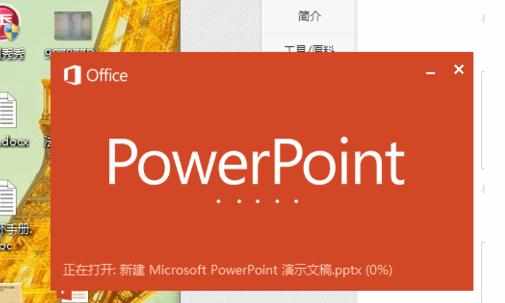
在编辑好了文字之后,进行文字的动画选项。点击最上面的‘动画’选项,选择‘出现’这个动画选项,当然你也可以选择其他的选项。

之后再点击右边的‘动画窗格‘选项,在右边弹出一个小方框,用鼠标点击所显现出的该文本文字的后面的黑的小三角形选项。
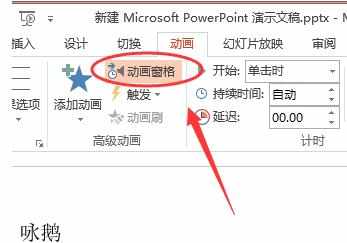
之后鼠标不移动,会弹出来一个子菜单,这是请点击’效果选项‘这个选项。此时又会弹出来另一个菜单选项框。
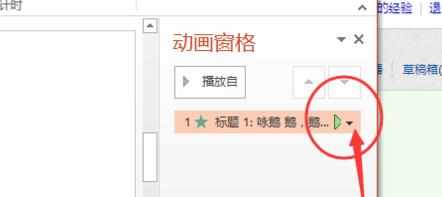
在’效果‘菜单的选择下,找到’动画文本‘选项,之后点击后面的三角形,选择’按字母‘选项,之后点击确定就完成了。
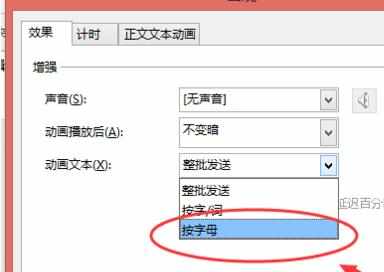
猜你感兴趣:
1.如何设置同一张幻灯片中图片或文字的播放顺序
2.PPT文本怎么设置文字逐字出现
3.PPT怎么调整文字出现顺序
4.ppt怎样设置文字的播放顺序
5.ppt如何设置文字逐行显示动画